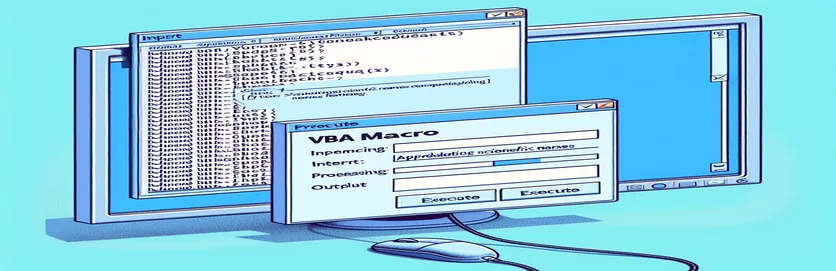تحسين تنسيق الاسم العلمي باستخدام وحدات ماكرو VBA
يعد استخدام وحدات ماكرو VBA لتنسيق الأسماء العلمية في مستندات Word أداة قوية، خاصة عند سحب البيانات من Excel. تتناول هذه المقالة ماكرو VBA محددًا يتفوق في استخدام الخط الغامق والمائل وتغيير خط الأسماء العلمية، ولكنه يواجه صعوبة في تحديث النص إلى حالة أحرف الجملة.
على الرغم من فعاليته في جوانب التنسيق الأخرى، يفشل الماكرو في تحويل الأسماء العلمية إلى حالة الجملة المطلوبة. تستكشف هذه المقالة المشكلة والحلول المحتملة، بهدف ضمان التزام جميع الأسماء العلمية بمعايير التنسيق المناسبة.
| يأمر | وصف |
|---|---|
| Application.FileDialog(msoFileDialogFilePicker) | يفتح مربع حوار ملف لتحديد ملف، في هذه الحالة، مصنف Excel. |
| GetObject("", "Excel.Application") | الحصول على مثيل موجود لبرنامج Excel، إذا كان قيد التشغيل بالفعل. |
| CreateObject("Excel.Application") | يقوم بإنشاء مثيل جديد لبرنامج Excel إذا لم يكن قيد التشغيل بالفعل. |
| xlbook.Workbooks.Open(strSource) | يفتح مصنف Excel المحدد. |
| xlsheet.Range("A1").CurrentRegion.Value | الحصول على قيمة المنطقة الحالية بدءًا من الخلية A1 في ورقة Excel. |
| Selection.HomeKey wdStory | ينقل التحديد إلى بداية المستند. |
| Selection.Find.ClearFormatting | مسح أي إعدادات تنسيق سابقة في عملية البحث. |
| StrConv(rng.Text, vbProperCase) | تحويل النص الموجود في النطاق إلى حالة الأحرف الصحيحة (حالة العنوان). |
فهم ماكرو VBA لتنسيق الاسم العلمي
تم تصميم ماكرو VBA المقدم لأتمتة عملية تنسيق الأسماء العلمية في مستند Word باستخدام بيانات من ورقة Excel. يبدأ البرنامج النصي بفتح مربع حوار الملف (Application.FileDialog(msoFileDialogFilePicker)) للسماح للمستخدم بتحديد مصنف Excel الذي يحتوي على الأسماء العلمية المراد تنسيقها. ثم يحاول الاتصال بمثيل موجود من Excel باستخدام GetObject("", "Excel.Application") أو إنشاء مثيل جديد إذا لم يكن Excel قيد التشغيل بالفعل (CreateObject("Excel.Application")). بمجرد فتح المصنف، يقرأ الماكرو البيانات من النطاق المحدد (xlsheet.Range("A1").CurrentRegion.Value) ويخزنها في مصفوفة لمزيد من المعالجة.
لكل اسم علمي في الصفيف، يستخدم الماكرو الامتداد Selection.Find كائن للبحث عن المصطلح داخل مستند Word. عند العثور على تطابق، يطبق البرنامج النصي خيارات تنسيق متنوعة على النص، مثل الكتابة المائلة (rng.Font.Italic = True)، بالخط العريض (rng.Font.Bold = True)، تغيير لون الخط (rng.Font.Color = RGB(200, 187, 0))، وضبط نوع الخط على Times New Roman (rng.Font.Name = "Times New Roman"). أحد الجوانب الرئيسية لهذا الماكرو هو محاولة تغيير النص إلى حالة الجملة باستخدام rng.Case = wdTitleSentence، والذي للأسف لا يعمل على النحو المنشود. يتضمن البرنامج النصي أيضًا طريقة بديلة عن طريق تحويل النص يدويًا إلى حالة مناسبة باستخدام StrConv(rng.Text, vbProperCase).
ماكرو VBA لتحديث تنسيق الأسماء العلمية في Word
Visual Basic للتطبيقات (VBA) لبرنامجي Word وExcel
Sub format_scientific_names()Dim xlapp As ObjectDim xlbook As ObjectDim xlsheet As ObjectDim myarray As VariantDim FD As FileDialogDim strSource As StringDim i As Long, lognum As LongSet FD = Application.FileDialog(msoFileDialogFilePicker)With FD.Title = "Select the workbook that contains the terms to be italicized".Filters.Clear.Filters.Add "Excel Workbooks", "*.xlsx".AllowMultiSelect = FalseIf .Show = -1 ThenstrSource = .SelectedItems(1)ElseMsgBox "You did not select the workbook that contains the data"Exit SubEnd IfEnd WithOn Error Resume NextSet xlapp = GetObject("", "Excel.Application")If Err ThenbstartApp = TrueSet xlapp = CreateObject("Excel.Application")End IfOn Error GoTo 0Set xlbook = xlapp.Workbooks.Open(strSource)Set xlsheet = xlbook.Worksheets(1)myarray = xlsheet.Range("A1").CurrentRegion.ValueIf bstartApp = True Then xlapp.QuitSet xlapp = NothingSet xlbook = NothingSet xlsheet = NothingFor i = LBound(myarray) To UBound(myarray)Selection.HomeKey wdStorySelection.Find.ClearFormattingWith Selection.FindDo While .Execute(FindText:=myarray(i, 1), Forward:=True, _MatchWildcards:=True, Wrap:=wdFindStop, MatchCase:=False) = TrueSet rng = Selection.RangeSelection.Collapse wdCollapseEndrng.Font.Italic = Truerng.Font.Bold = Truerng.Font.Color = RGB(200, 187, 0)rng.Font.Name = "Times New Roman"rng.Text = StrConv(rng.Text, vbProperCase)LoopEnd WithNext iEnd Sub
برنامج VBA Script لوراثة الحالة من بيانات Excel
VBA للتكامل بين Excel وWord
Sub format_scientific_names_inherit_case()Dim xlapp As ObjectDim xlbook As ObjectDim xlsheet As ObjectDim myarray As VariantDim FD As FileDialogDim strSource As StringDim i As Long, lognum As LongSet FD = Application.FileDialog(msoFileDialogFilePicker)With FD.Title = "Select the workbook that contains the terms to be italicized".Filters.Clear.Filters.Add "Excel Workbooks", "*.xlsx".AllowMultiSelect = FalseIf .Show = -1 ThenstrSource = .SelectedItems(1)ElseMsgBox "You did not select the workbook that contains the data"Exit SubEnd IfEnd WithOn Error Resume NextSet xlapp = GetObject("", "Excel.Application")If Err ThenbstartApp = TrueSet xlapp = CreateObject("Excel.Application")End IfOn Error GoTo 0Set xlbook = xlapp.Workbooks.Open(strSource)Set xlsheet = xlbook.Worksheets(1)myarray = xlsheet.Range("A1").CurrentRegion.ValueIf bstartApp = True Then xlapp.QuitSet xlapp = NothingSet xlbook = NothingSet xlsheet = NothingFor i = LBound(myarray) To UBound(myarray)Selection.HomeKey wdStorySelection.Find.ClearFormattingWith Selection.FindDo While .Execute(FindText:=myarray(i, 1), Forward:=True, _MatchWildcards:=True, Wrap:=wdFindStop, MatchCase:=False) = TrueSet rng = Selection.RangeSelection.Collapse wdCollapseEndrng.Text = myarray(i, 1)rng.Font.Italic = Truerng.Font.Bold = Truerng.Font.Color = RGB(200, 187, 0)rng.Font.Name = "Times New Roman"LoopEnd WithNext iEnd Sub
تقنيات VBA المتقدمة لتنسيق النص في Word
عند العمل باستخدام وحدات ماكرو VBA لتنسيق النص في مستندات Word، هناك العديد من الجوانب التي يجب مراعاتها بخلاف أوامر التنسيق البسيطة. أحد العناصر الحاسمة هو ضمان التعامل مع حالة النص بشكل صحيح، خاصة عند التعامل مع تسميات محددة مثل الأسماء العلمية. يمكن للماكرو الذي يدمج البيانات من Excel ويطبق خيارات التنسيق المتنوعة في Word أن يبسط عملية إعداد المستند بشكل كبير. ومع ذلك، قد يكون تحقيق حالة النص الصحيحة، مثل حالة الجملة، أمرًا صعبًا. تنشأ هذه المشكلة غالبًا لأن وظائف VBA الافتراضية لتغيير الحالة، مثل wdUpperCase و wdLowerCase، لا تفي دائمًا بمتطلبات تعديلات حالة النص الأكثر دقة.
يتضمن الأسلوب الآخر استخدام وظائف مخصصة أو الاستفادة من إمكانات Excel لإدارة حالة النص قبل نقل البيانات إلى Word. على سبيل المثال، التأكد من تنسيق الأسماء العلمية بشكل صحيح في Excel قبل تشغيل ماكرو Word يمكن أن يوفر الوقت ويقلل الأخطاء. VBA StrConv يمكن أن تكون الوظيفة، التي تحول السلاسل إلى حالات مختلفة، مفيدة ولكنها تتطلب تنفيذًا دقيقًا. بالإضافة إلى ذلك، فهم كيفية التعامل مع Selection.Find يعد الكائن بشكل فعال ضروريًا لتحديد موقع النص واستبداله بدقة. سيؤدي دمج معالجة الأخطاء والتأكد من قدرة الماكرو على التعامل مع سيناريوهات النص المختلفة إلى أتمتة أكثر قوة وموثوقية.
أسئلة شائعة حول وحدات ماكرو VBA لتنسيق النص
- كيف يمكنني فتح مربع حوار ملف في VBA؟
- يستخدم Application.FileDialog(msoFileDialogFilePicker) لفتح مربع حوار ملف والسماح للمستخدمين بتحديد ملف.
- كيف يمكنني الحصول على مثيل Excel في VBA؟
- يمكنك استخدام GetObject("", "Excel.Application") للحصول على مثيل موجود من Excel أو CreateObject("Excel.Application") لإنشاء واحدة جديدة.
- كيف يمكنني فتح مصنف Excel في VBA؟
- يستخدم xlbook.Workbooks.Open("filePath") لفتح مصنف Excel من مسار الملف المحدد.
- ما هي أفضل طريقة لقراءة مجموعة من البيانات من Excel في VBA؟
- استخدام xlsheet.Range("A1").CurrentRegion.Value يقرأ المنطقة الحالية بأكملها من الورقة بدءًا من الخلية A1 إلى صفيف.
- كيف يمكنني نقل المؤشر إلى بداية مستند Word في VBA؟
- الامر Selection.HomeKey wdStory ينقل التحديد إلى بداية المستند.
- ماذا يفعل Selection.Find.ClearFormatting في VBA؟
- فهو يمسح أي إعدادات تنسيق سابقة تم تطبيقها على عملية البحث، مما يضمن إجراء بحث جديد.
- كيف يمكنني تغيير النص إلى الحالة المناسبة في VBA؟
- استخدم ال StrConv(text, vbProperCase) وظيفة لتحويل النص إلى حالة مناسبة.
- كيف يمكنني تطبيق خيارات التنسيق المتعددة على النص في VBA؟
- يمكنك تطبيق تنسيقات مختلفة مثل اللون المائل والغامق ولون الخط rng.Font.Italic = True, rng.Font.Bold = True، و rng.Font.Color = RGB(200, 187, 0).
الخلاصة والخطوات التالية
باختصار، يتضمن إنشاء ماكرو VBA لتنسيق الأسماء العلمية في مستندات Word عدة خطوات، بما في ذلك استرداد البيانات من Excel وتطبيق خيارات تنسيق متعددة. على الرغم من أن الماكرو يمكنه تغيير أنماط الخطوط والألوان بشكل فعال، إلا أن تحقيق تنسيق حالة الجملة يظل تحديًا. قد تتضمن التحسينات المستقبلية وظائف مخصصة أو بيانات تم تنسيقها مسبقًا في Excel لضمان الاتساق. إن التعامل السليم مع حالة النص سيعزز سهولة القراءة والكفاءة المهنية للوثائق العلمية.